Einführung
Der whoami ermöglicht es Linux-Benutzern, den aktuell angemeldeten Benutzer zu sehen. Die Ausgabe zeigt den Benutzernamen des effektiven Benutzers in der aktuellen Shell an. Außerdem whoami ist beim Bash-Skripting nützlich, um zu zeigen, wer das Skript ausführt.
In diesem Tutorial lernen Sie, wie Sie whoami verwenden Befehl mit Beispielen.
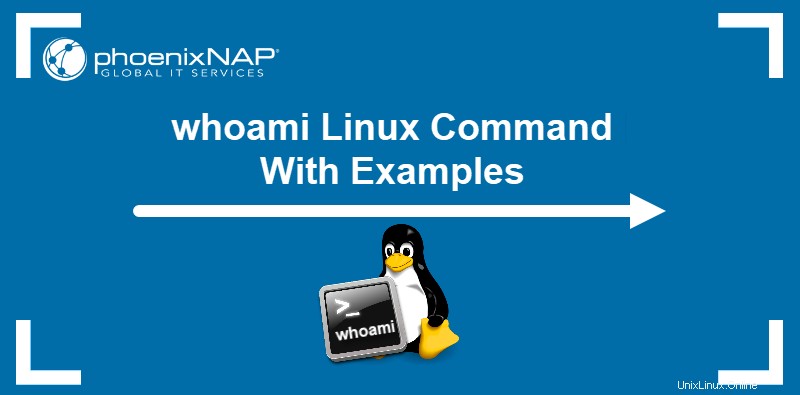
Voraussetzungen
- Ein System, auf dem Linux ausgeführt wird.
- Zugriff auf die Befehlszeile/das Terminal.
whoami-Befehlssyntax
Die Syntax für whoami Befehl ist:
whoami [option]whoami-Befehlsoptionen
Die whoami Der Befehl enthält die beiden folgenden Optionen:
| Option | Beschreibung |
|---|---|
| --Hilfe | Zeigt eine Hilfemeldung und beendet sich. |
| --version | Zeigt die Versionsinformationen und beendet. |
whoami-Befehlsbeispiele
Es gibt verschiedene Möglichkeiten, whoami zu verwenden . Die folgenden Beispiele erläutern häufige Anwendungsfälle von whoami Befehl.
Grundlegende Whoami-Nutzung
Beim Ausführen von whoami ohne Optionen zeigt die Ausgabe den Namen des aktuell angemeldeten Benutzers.
Um den Befehl zu testen, öffnen Sie das Terminal und geben Sie ein:
whoami
Die Ausgabe gibt den Namen des effektiven Benutzers aus.
Verifizieren Sie den effektiven Benutzer
Wenn Sie mehr als ein Konto haben, verwenden Sie whoami um den Benutzernamen nach dem Wechsel zu einem anderen Konto zu überprüfen.
Wechseln Sie beispielsweise mit dem Befehl su zu einem anderen Benutzer:
su [account name]
Führen Sie dann whoami aus Befehl zum Überprüfen des effektiven Benutzers:

Da Sie den Befehl als ein anderer Benutzer ausgeführt haben, zeigt das Terminal einen anderen Benutzernamen an.
Überprüfen Sie ein Konto auf Sudo-Berechtigungen
Verwenden Sie den whoami Befehl, um zu überprüfen, ob ein Benutzer sudo hat Privilegien. Führen Sie dazu den Befehl mit sudo aus und geben Sie das Passwort ein:
sudo whoami
Falls Sie keine sudo-Berechtigungen haben, sieht die Ausgabe so aus:

Hinweis: Erfahren Sie, wie Sie einen sudo-Benutzer erstellen können.
Bestätigen Sie, welcher Benutzer ein Skript ausführt
Die whoami Der Befehl in Bash-Skripten zeigt an, welcher Benutzer das Skript ausführt. Verwenden Sie beispielsweise whoami um zu testen, ob root das Skript ausführt, und falls ja, eine Warnmeldung mit dem echo-Befehl ausgeben.
Verwenden Sie eine einfache Bash-if-Anweisung, um dies zu testen:
if [[ "$(whoami)" != 'root' ]]
then
echo "You are running this script as root user!"
fi
Alle Whoami-Optionen auflisten
Führen Sie den folgenden Befehl aus, um die Hilfemeldung für whoami anzuzeigen und sehen Sie sich alle verfügbaren Optionen an:
whoami --help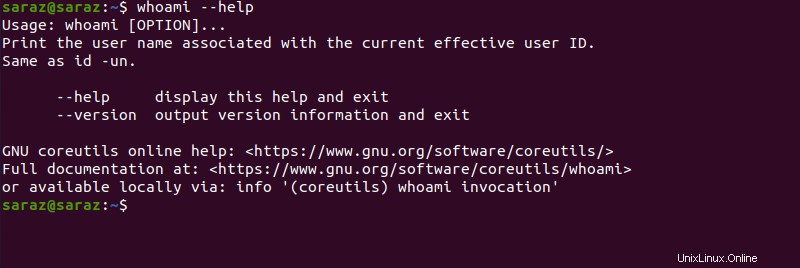
Die Ausgabe gibt die Verwendung von whoami aus Befehl und bietet die Alternative id -un Befehl. Darüber hinaus zeigt das Terminal auch Links zur Online-Hilfeseite und zur vollständigen Dokumentationswebsite an.
Whoami-Version prüfen und beenden
Um die Version von whoami zu überprüfen Befehl, ausführen:
whoami --version
whoami vs. andere Befehle
Einige Befehle geben dieselbe Ausgabe wie whoami aus . Die folgenden Beispiele liefern den whoami Alternativen.
whoami gegen w
Während whoami gibt nur den Benutzernamen des effektiven Benutzers aus, der Befehl w liefert weitere Details. Das heißt, w zeigt an, wo Benutzer angemeldet sind und was sie gerade tun.

whoami vs. logname
Beide whoami und logname den Namen des aktuellen Benutzers anzeigen.

Der Unterschied besteht darin, dass während der whoami Befehl zeigt den effektiven Benutzer, den logname Befehl gibt nur den Benutzernamen zurück.
Testen Sie dies, indem Sie die Befehle mit sudo ausführen :

Bei Verwendung von sudo mit logname , gibt der Befehl den Namen des aktuellen Benutzers zurück. Wenn Sie jedoch sudo ausführen mit whoami , gibt der Befehl root zurück.
whoami vs. wer
Der Befehl who gibt Informationen über alle angemeldeten Benutzer zurück (nicht nur die effektiven Benutzer). Der Befehl liefert nicht nur Benutzernamen, sondern zeigt auch ihre Terminalzeile und die Uhrzeit, zu der sie sich angemeldet haben.

whoami vs. id
Beim Ausführen von id Befehl ohne Optionen, gibt er die aktuell angemeldeten Benutzerdetails zurück, wie die Benutzer-ID, die Gruppen-ID und die Liste der Gruppen, in denen sich der Benutzer befindet.

Wenn Sie jedoch id ausführen Befehl mit dem -un Option ist die Ausgabe die gleiche wie bei whoami .

Fazit
Nachdem Sie dieses Tutorial befolgt haben, sollten Sie wissen, wie man whoami verwendet Befehl, um den Namen des effektiven Benutzers auf einem Linux-System zu finden.
Sehen Sie sich diesen hilfreichen Spickzettel für Linux-Befehle an und laden Sie ihn herunter oder sehen Sie sich unsere ausführliche Liste mit grundlegenden Linux-Befehlen an.